「Superimpose」說有了它,你不再需要電腦及購買昂貴的繪圖軟體,就能混合、疊加、裁切、複製、貼上照片!它是一款功能強大的照片編輯程式,可用來合成兩張照片,你可以把大象縮小放在手掌上或是把狗的頭接到人的身體,實現你腦海中各種奇幻的想像!
它最強的地方,個人認為是去背的部份,,
再將已去背完成的前景照片縮放、移動或是使用變形工具,將照片調整到適當的位置,然後使用影像編輯工具,調整亮度、曝光度、色溫、對比或是加入濾鏡效果……等,讓前景與背景照片可以更加融合,儲存前再加個陰影吧!看起來會更有真實感哦!
但這樣強大的編輯工具有一點很可惜,那就是整體的操作上不夠直覺,很多功能需要花點時間熟悉才能操作順手,不過一旦上手了,就能玩出很多好玩的合成照唷!有興趣的朋友來試試唄~
▇ 軟體小檔案 ▇
- 軟體名稱:Superimpose
- 軟體語言:英文
- 開發人員:Pankaj Goswami
- 官方網站:http://www.superimposeapp.com/
- 軟體性質:iOS 版本限時免費中 / Android 版本為付費軟體 NT$32
- 系統支援:iOS 8.0 以上 / Android 4.1 以上
- 網路需求:不需網路即可使用
- 軟體下載:iPhone 版本、Android 版本
操作畫面:
由左上角的按鈕選擇由相簿、剪貼簿匯入背景圖片,或也可以選擇單色做為背景。
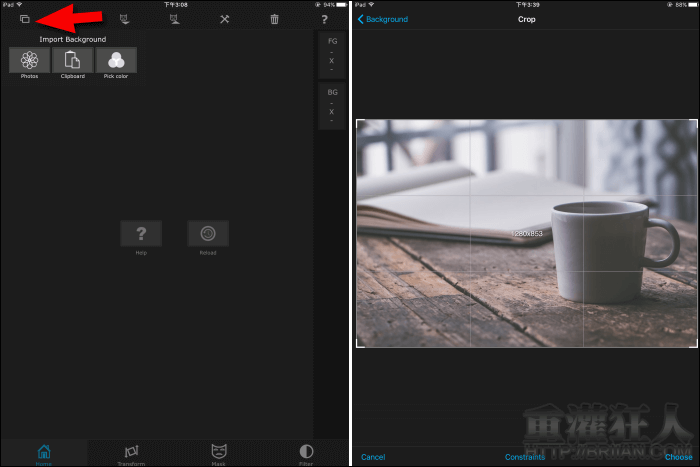
然後再操作一次加入前景照片。前文有提到此 App 的操作較不直覺,因為一般到了像右圖的畫面,通常都可以允許直接點擊選取前景照片來編輯,但這邊並沒辦法,需切換到下方的「Transform」才可以調整位置與縮放大小、角度……等。
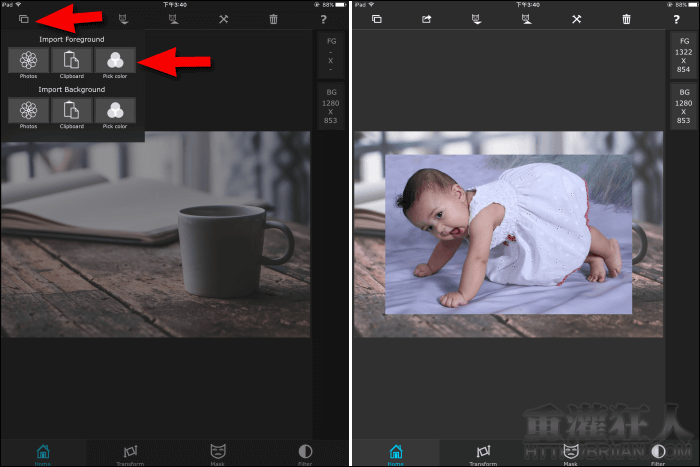
在開始去背之前,先切換到「Filter」然後選擇「Background」,再點擊右上角的按鈕開啟下方的調整功能,將背景圖片先模糊化,這樣去背前景圖時會比較容易看的清楚。(這也好不人性化)
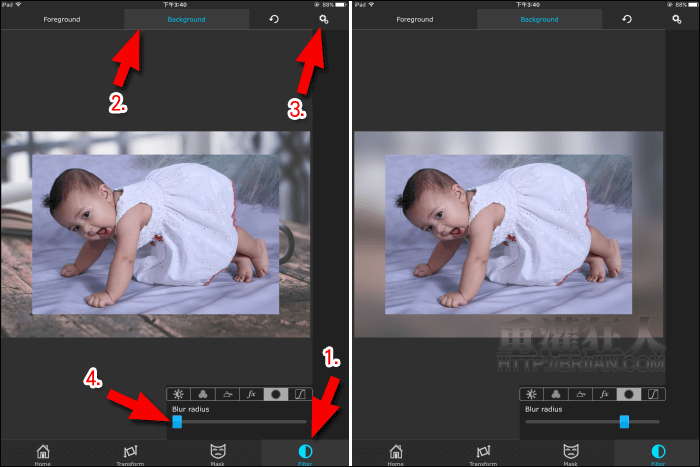
接著到「Mask」使用右側第一個去背工具「Magic Lasso」用紅筆將想要去背的主角框起來。再點擊左下角的「V」。
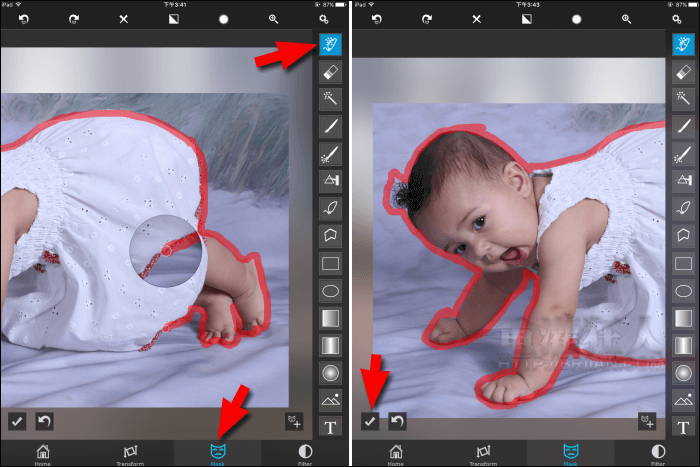
這樣就能去除差不多 95%,如果背景跟主角差異更明顯的話,要去除 99% 也不是不可能哦!然後再利用其它的去背工具將一些細部沒去到的地方再修整一下。
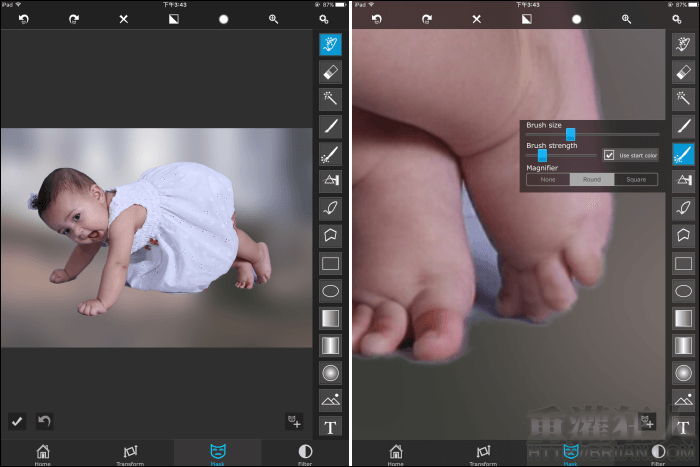
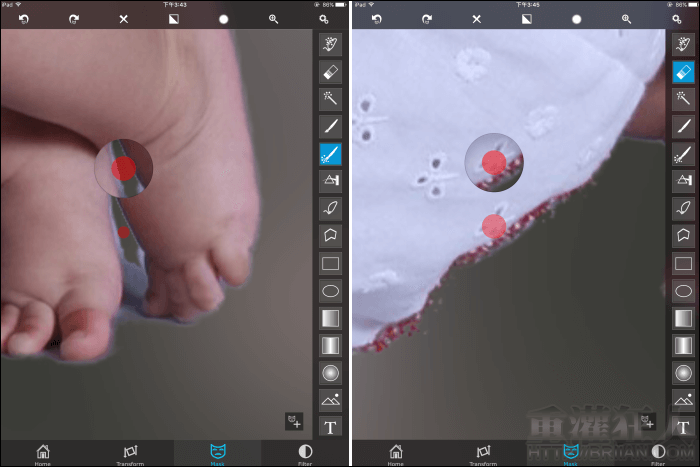
去背完成後,就可以再到「Filter」取消背景的模糊化,然後到「Transform」調整前景圖片的大小、位置、角度。
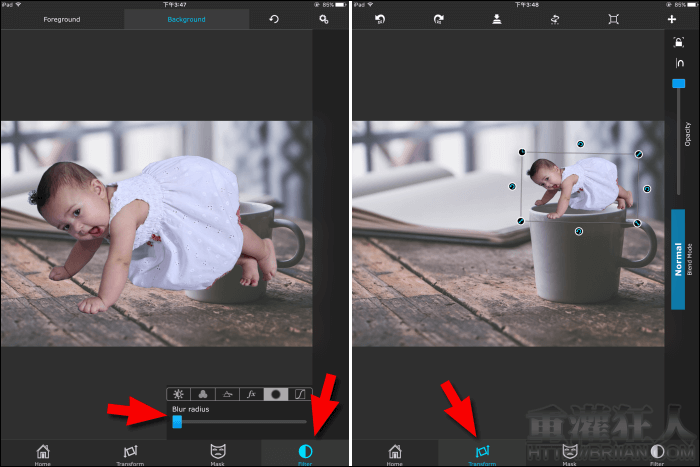
最後再到「Filter」使用其它的編輯工具,調整前景與後景的顏色差異。
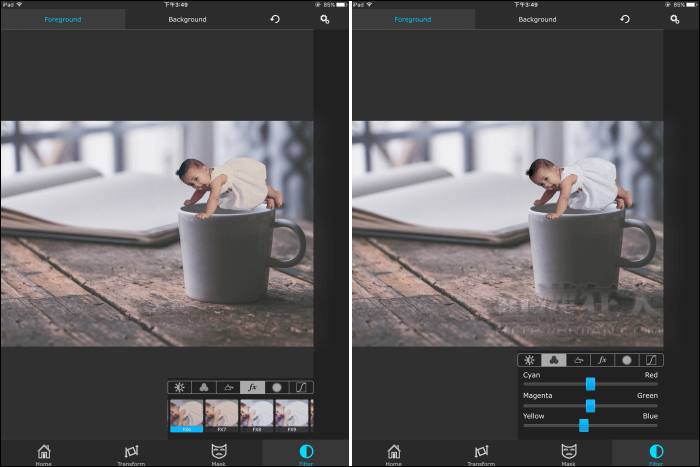
完成後,回到「Home」點擊左上角第二個按鈕,如果想增加真實感,可再選擇「Drop shadow」加上一些陰影的部份。可使用周邊的節點來調整影子的位置及角度,下方也可微調影子的透明度及模糊度。
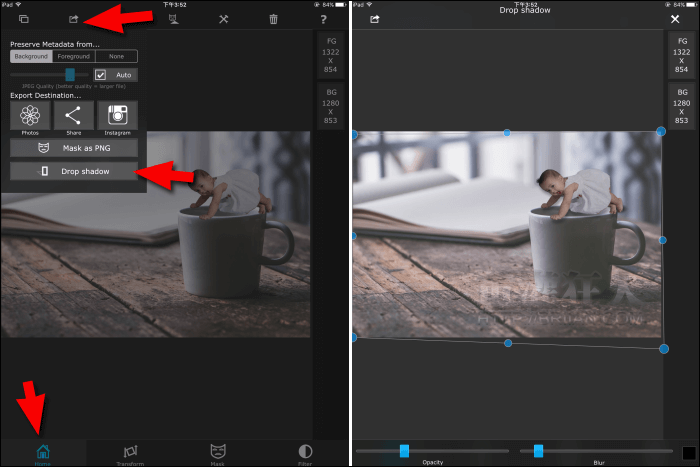
然後再點擊左上角的按鈕選擇儲存或是分享方式。
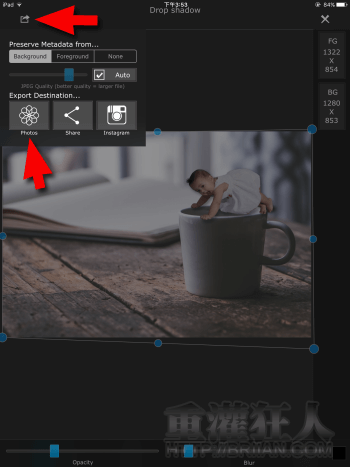
只要有想法都不用擔心無法實現哦!如果不太會操作功能的話,建議可先看看開發者提供的幾個示範影片,就能大略了解這些去背工具怎麼使用,或是編輯的小技巧……等。


